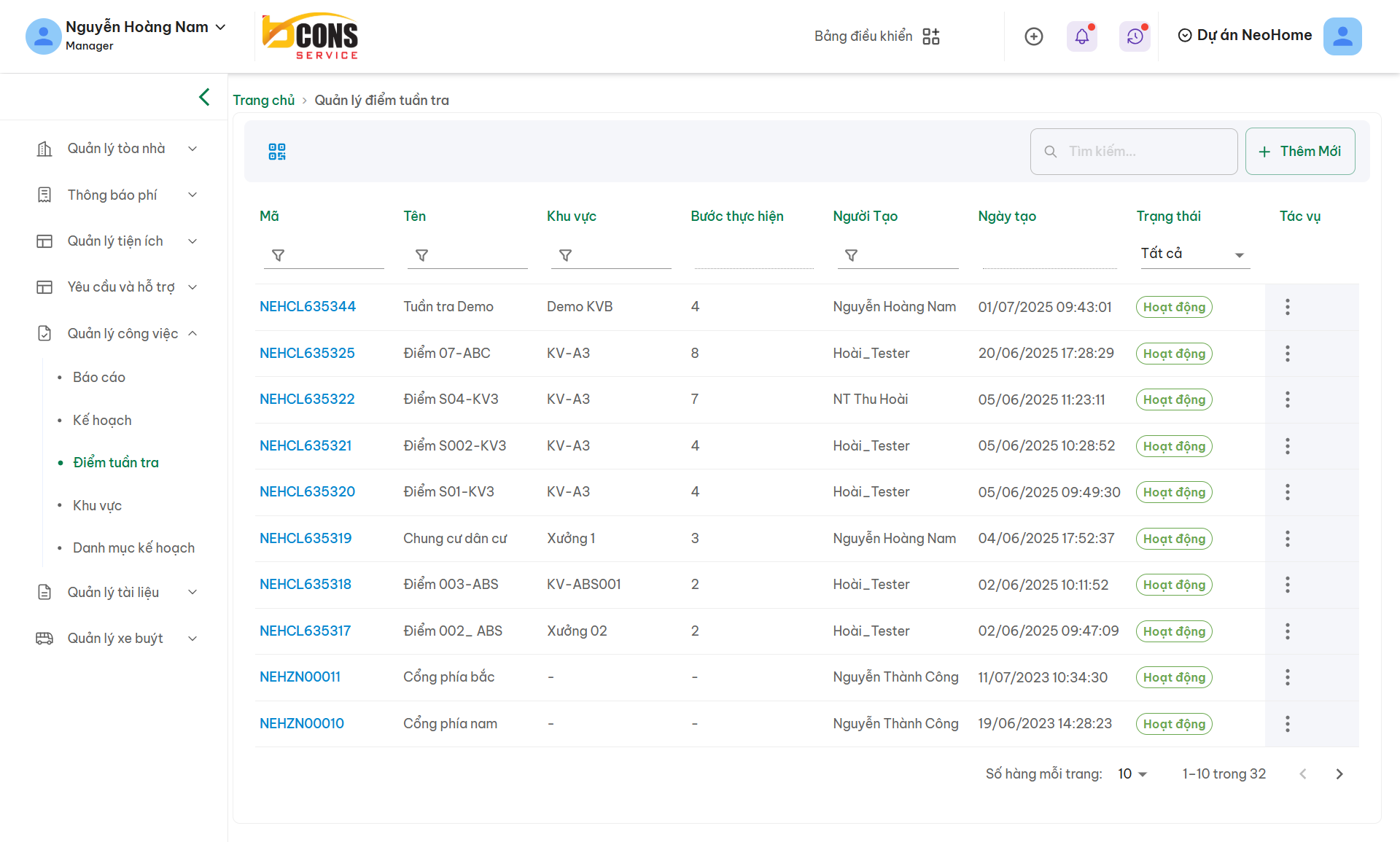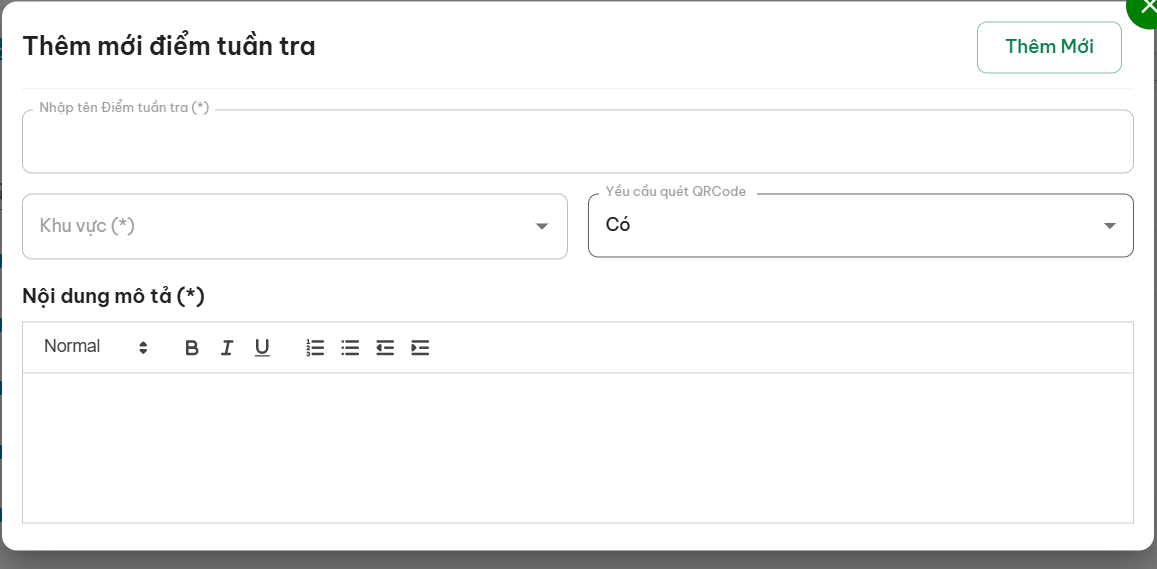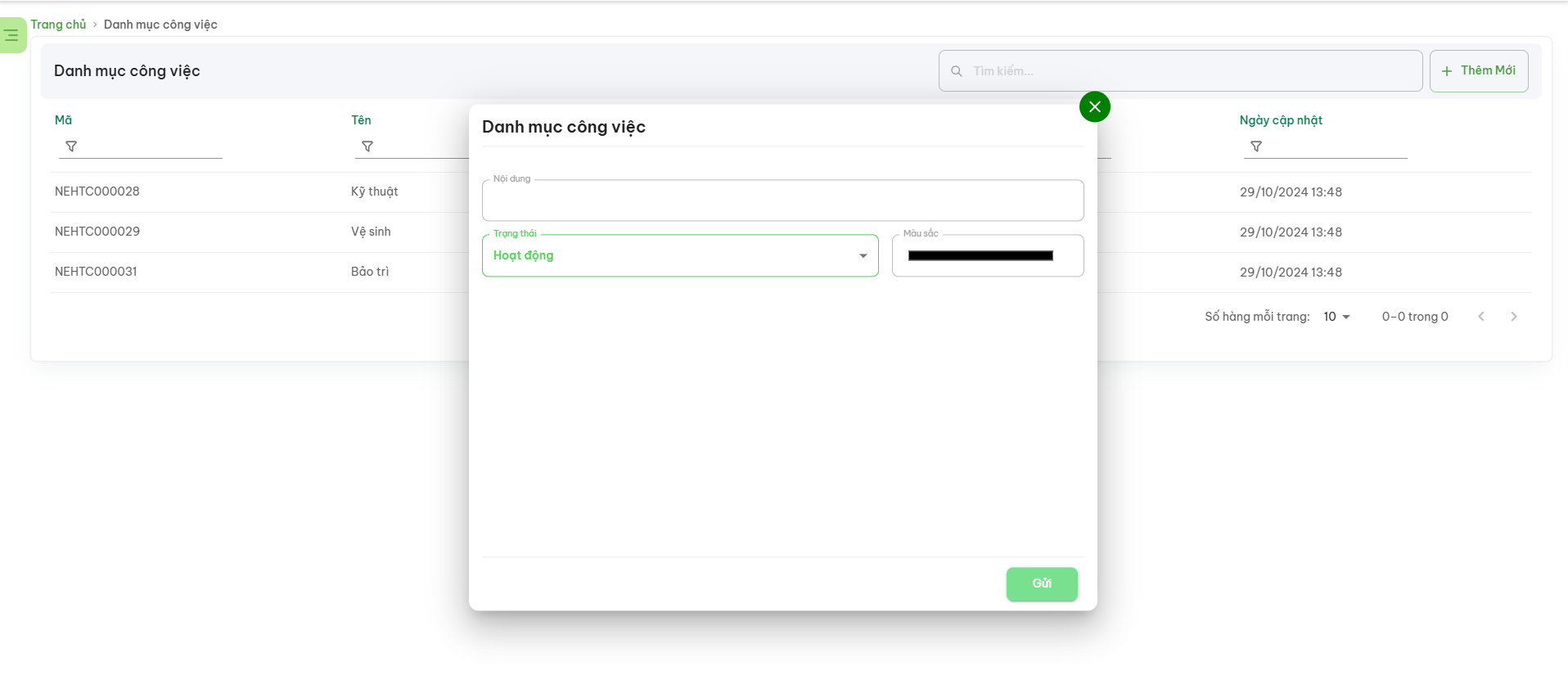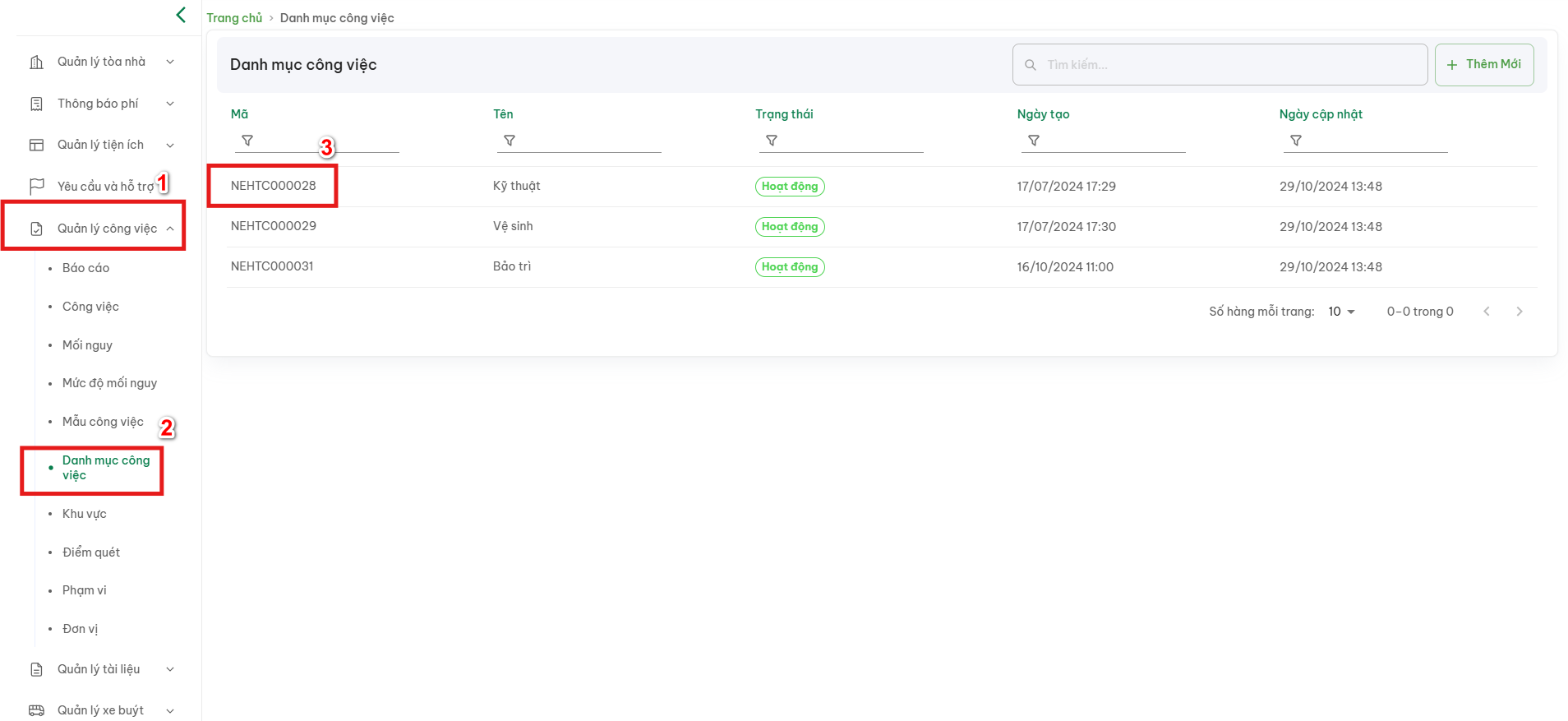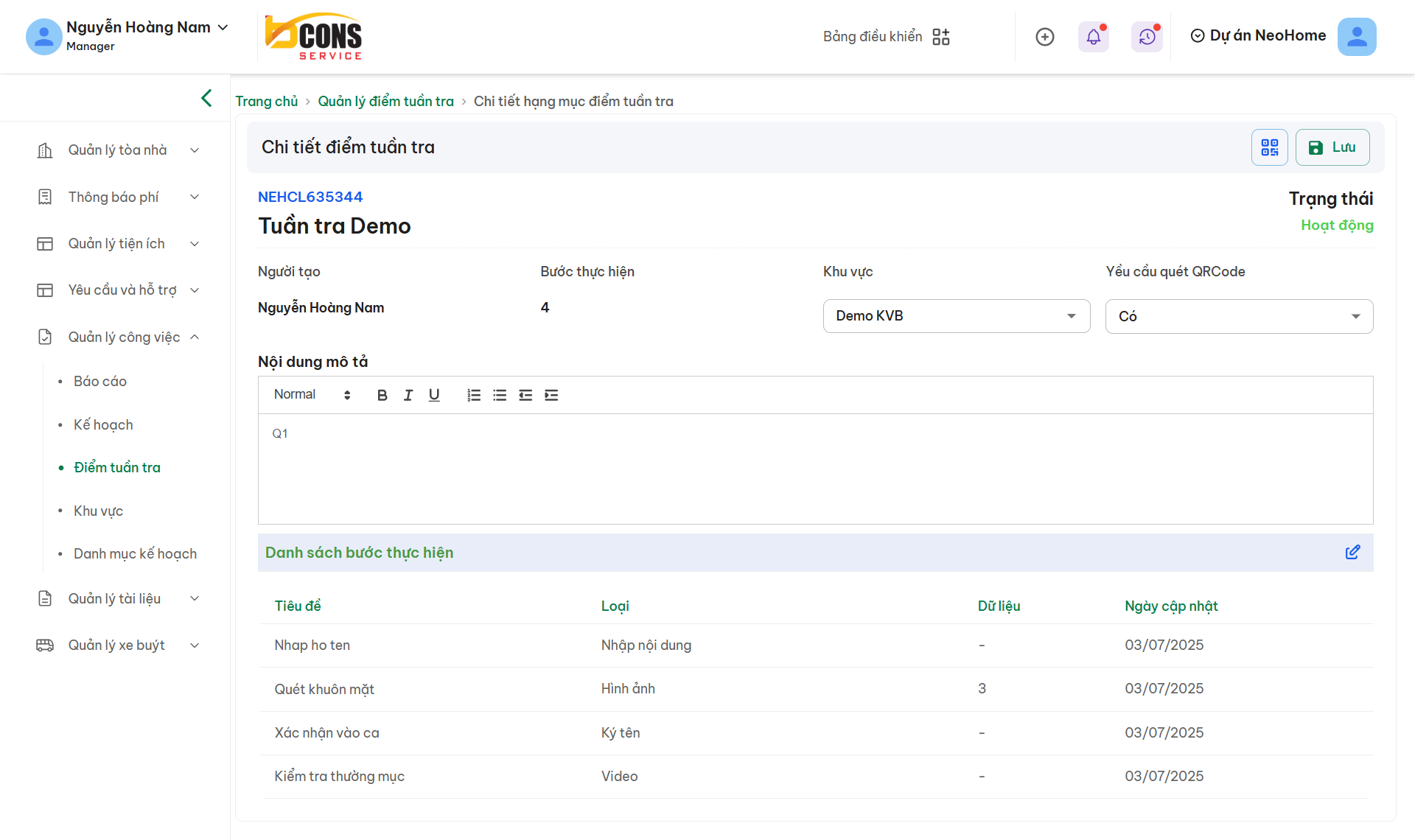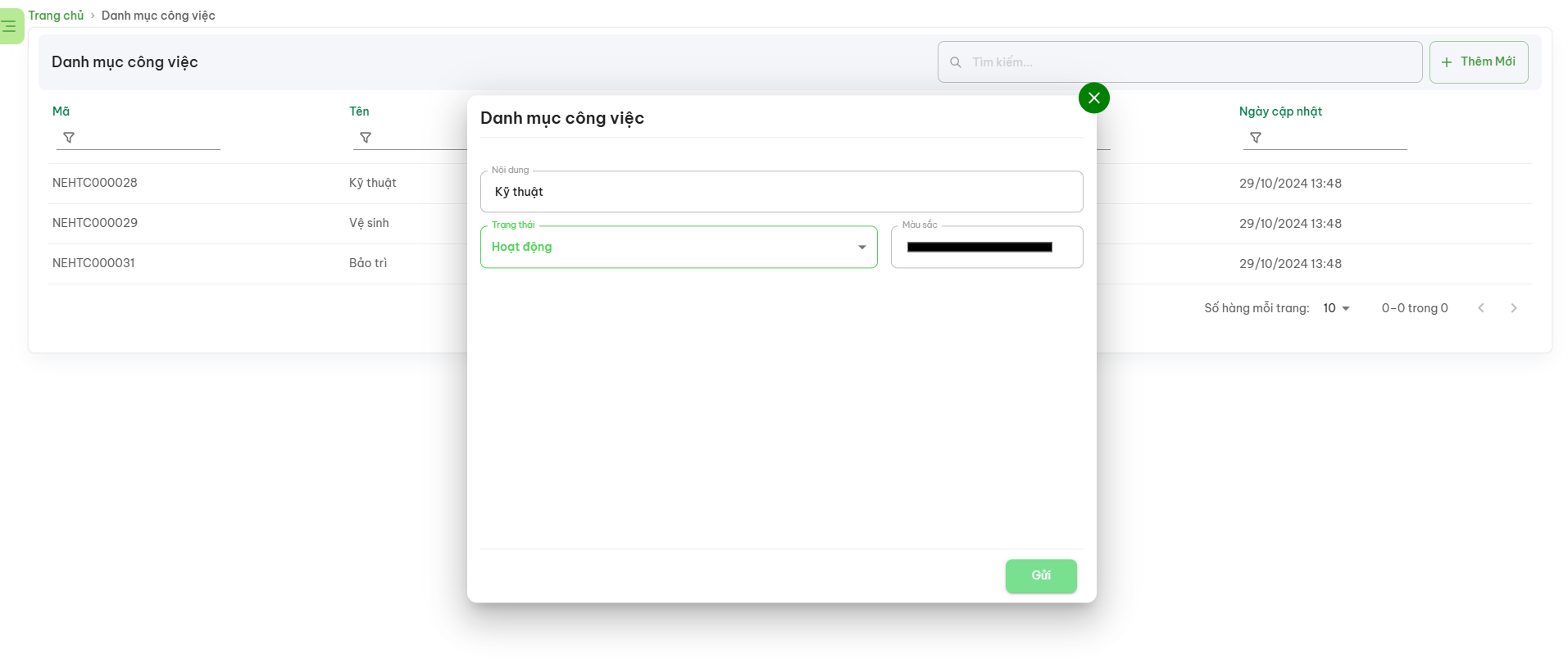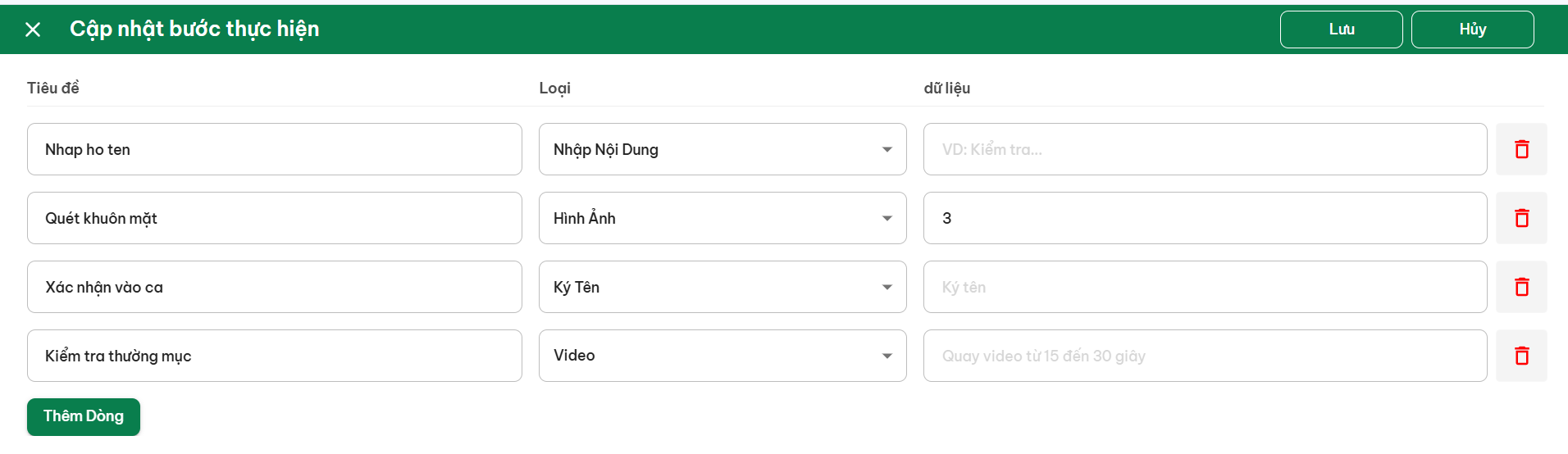Điểm tuần tra
A.DanhĐiểm mụctuần công việc tra
Màn hình hiện thị cácđiểm danhtuần mục công việctra bao gồm các thông tin dưới đây:
- Mã: Mã hệ thống tự sinh ra để nhận diện mỗi
dnahđiểmmụctuầncôngtraviệc(( mã không trùng nhau). - Tên: Tên đầy đủ của
danhđiểmmụtuần tra. - Khu vực: Tên đầy đủ của khu vực
- Bước
côngthựcviệc.hiện : Số các bước trong Danh sách bước thực hiện - Người tạo: Hiển thị tên người tạo ra điểm tuần tra mới đó
- Ngày tạo: Ngày tạo điểm tuần tra trên hệ thống.
- Trạng thái : Hoạt động | Không hoạt đ
ông.ộng NgàyTáctạovụ :Ngày tạo danh mụChứccônăngviệc trên hệ thống.XóaNgày cập nhật: Ngày cập nhật danh mục gần nhất.
B.Thêm mới danhđiểm mụctuần công việc tra
Vào quảQuản lý công việc-> Điểm tuần tra Danh mục công việc ->Bấm nút thêm mới (Như hình dưới đây)
Điểm tuần tra phụ thuộc vào Khu vực
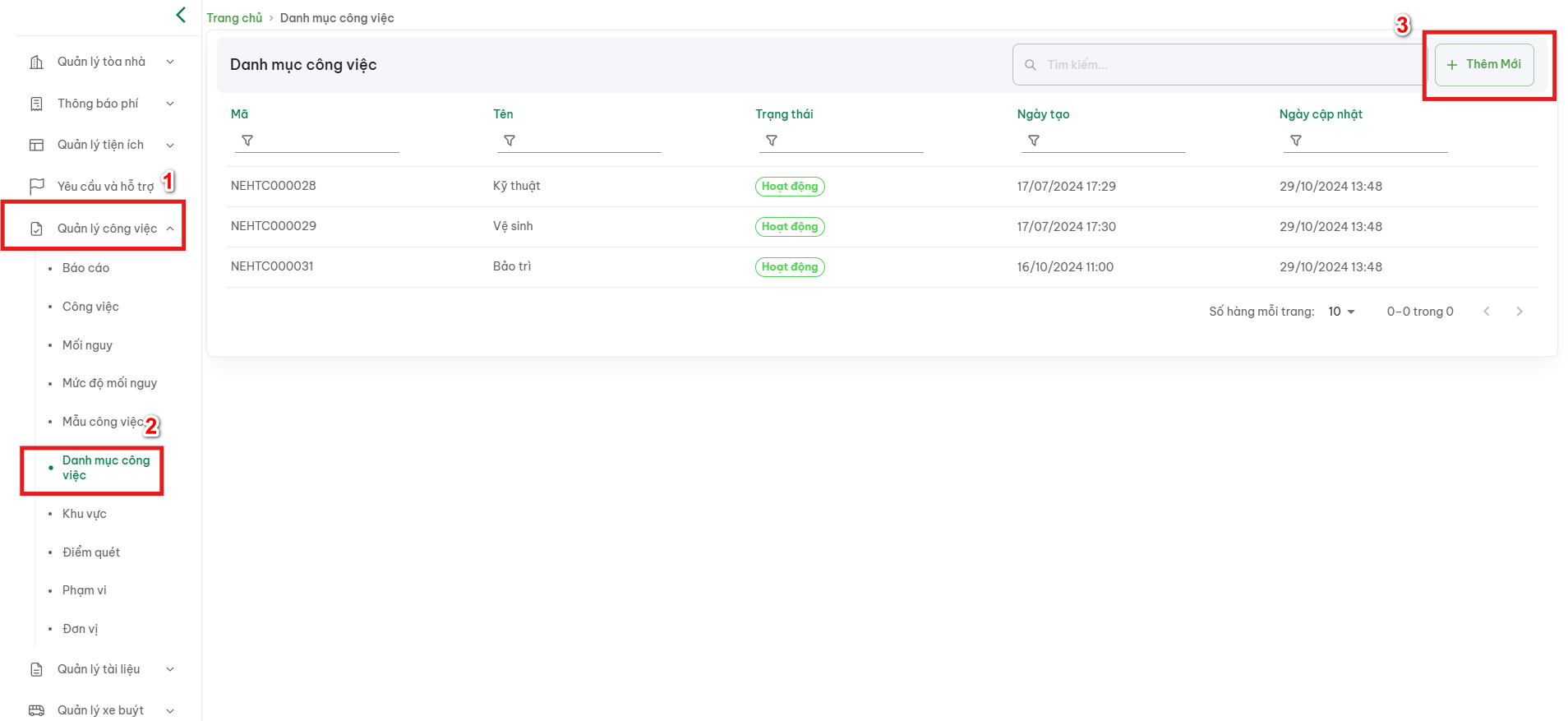
Các bước thêm danh mục công việc 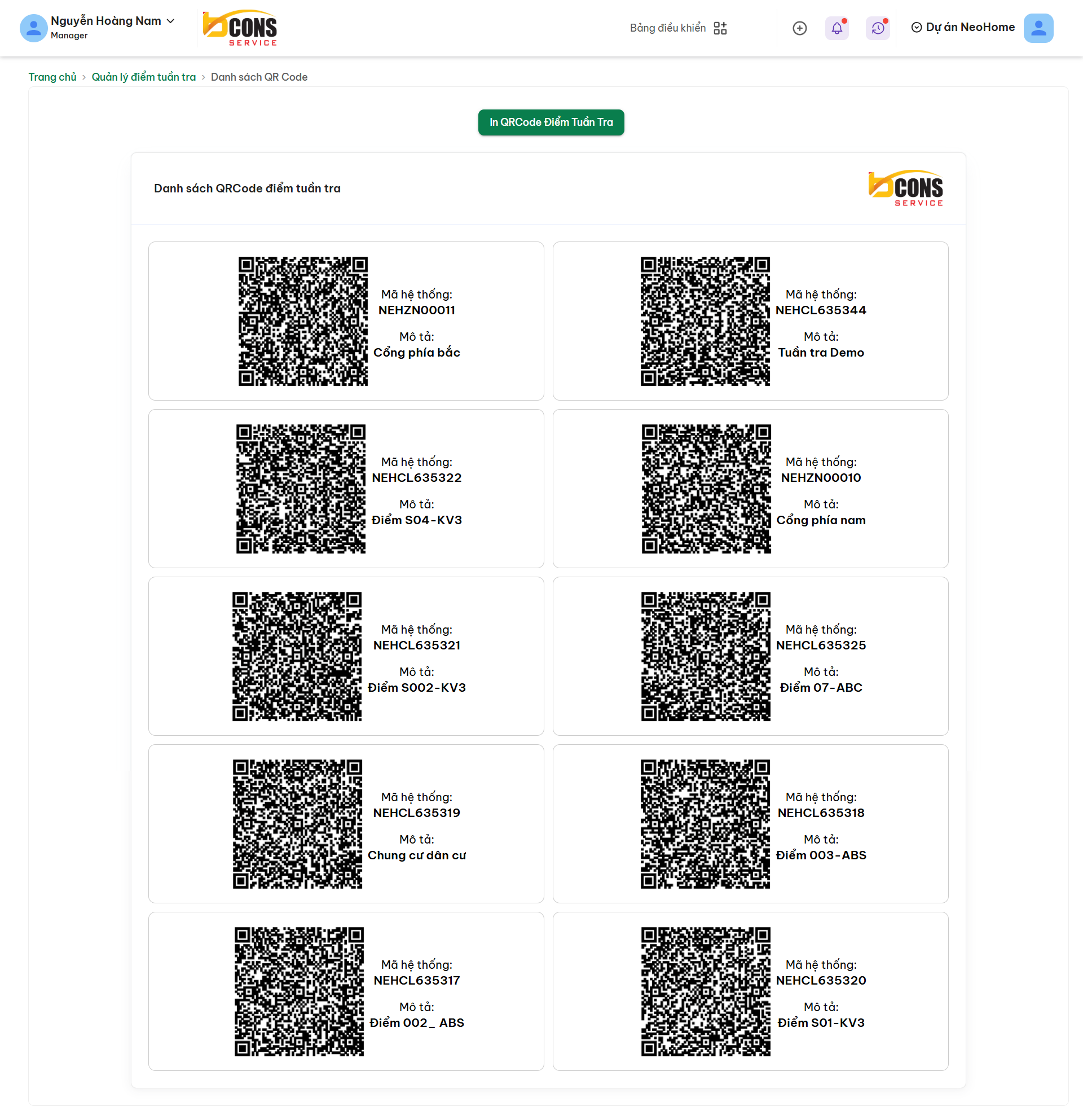
Thêm cá - (Chức trườnăng dữtải liệxuống: Thực hiện In QRCode về máy nếu bắt buộc và bấm nút Gửngười đểdùng hoàmuốn tất)
C. Chỉnh sửa danhđiểm mụctuần công việc tra
VôVào quảQuản lý công việc-> DanhĐiểm mụctuần côngtra việc ->nhấn vào mã để xemXem và chỉChỉnh sửa các thông tin (Như hình bên dưới)
* Mỗi điểm tuần bắt buộc phải có danh sách bước vôthực giao diệhiện chỉ=> Vì vậy mà khi tạo mới xong thì phải cập nhật trong Danh sách bước thực hiện. ( Hình sửdưới đây là minh họa danh): mục công việc
Các thông tin có thể chỉnh sửa : Nội dung, trạng thái,màu sắc -> bấm Gửi.
v